php 편집자 Yuzai가 답변해 드립니다: 배추의 DOS USB 디스크를 시작할 수 없는 문제가 발생하는 경우, 이는 다양한 이유로 인해 발생할 수 있습니다. 먼저 USB 플래시 드라이브가 손상되지 않았는지 확인하세요. USB 플래시 드라이브를 다시 포맷해 보세요. 둘째, 컴퓨터가 올바른 부팅 순서로 설정되어 있는지 확인하고 USB 플래시 드라이브가 하드 드라이브 앞에 있는지 확인하십시오. USB 플래시 드라이브의 DOS 파일이 손상되었을 수도 있습니다. 안정적인 DOS 설치 패키지를 다시 다운로드하는 것이 좋습니다. 위의 방법 중 어느 것도 작동하지 않으면 컴퓨터 하드웨어나 드라이버에 문제가 있는 것일 수 있습니다. 드라이버를 업데이트하거나 전문 기술자에게 문제 해결을 문의할 수 있습니다. 위의 답변이 도움이 되기를 바랍니다!

배추 설치 U 디스크 부팅 디스크 생성 도구의 인터페이스
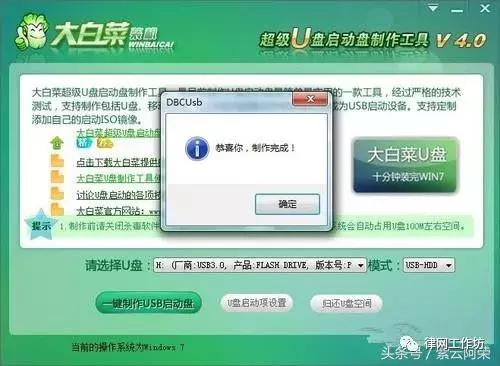
배추 설치 U 디스크 부팅 디스크가 생성되었습니다
배추 U 디스크 부팅 도구 만들기는 매우 간단합니다. "원클릭 생성"을 클릭하기만 하면 됩니다. USB 부팅 디스크" 옵션이 전부입니다. 이 도구에는 Windows PE 시스템이 내장되어 있으며 DOS 도구 상자, 파티셔닝 및 기타 실용적인 도구가 통합되어 있으며 포괄적인 기능을 갖추고 있습니다.

배추 U 디스크 부팅 도구의 기본 작업 인터페이스
USB 디스크를 첫 번째 시작 항목으로 사용하고 배추 USB 디스크 도구의 기본 인터페이스에 들어간 다음 클릭하여 "원클릭 시스템"을 실행합니다. 복원' 옵션을 선택하세요.

Dabaicai U 디스크 부팅 도구의 Ghost 버전 선택
그런 다음 Ghost 버전 선택 인터페이스로 들어가서 항목 5 "Ghost 11.5"를 선택한 다음 기본 Ghost 작업 인터페이스로 들어갑니다.
Ghost 소프트웨어를 사용하여 Win7을 설치하는 사용자는 4GB를 초과하지 않는 Win7 이미지 파일을 다운로드해야 합니다. 사용자는 "배추" 또는 "Laomaotao" 부팅 가능한 USB 플래시 드라이브의 보조 디스크나 하드 디스크에 이미지 파일을 저장하도록 선택할 수 있습니다.

1단계: "이미지에서" 옵션 열기
(1) 첫 번째 선택은 Ghost 도구를 여는 것입니다. 인터페이스에 들어간 후 "로컬" → "파티션" → "이미지에서"를 선택합니다.
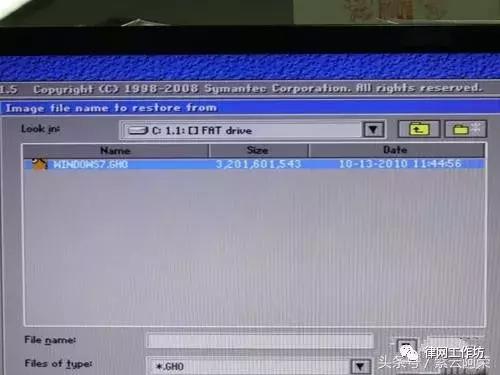
2단계: Win7 이미지 파일 선택
(2) 사용자는 Look in에서 Win7 이미지 파일을 찾습니다. 예를 들어 이미지 파일이 USB 플래시 드라이브에 설치된 경우 USB 플래시 드라이브의 루트 디렉터리를 열면 "WINDOWS7.GHO"가 표시됩니다. "WINDOWS7.GHO"를 두 번 클릭하거나 "열기"를 클릭하여 다음 단계로 진행합니다. 다음 설치 단계.

3단계: Win7 이미지 파일 설명
(3) Win7 시스템 이미지의 소스 데이터 소스, 즉 설치된 U 디스크의 GHO 파일을 선택해야 합니다. Win7 시스템의 데이터 소스 패킷 형식입니다. 이미지는 NTFS이며 약 10GB의 공간을 차지하므로 "확인"을 클릭하여 확인해야 합니다.
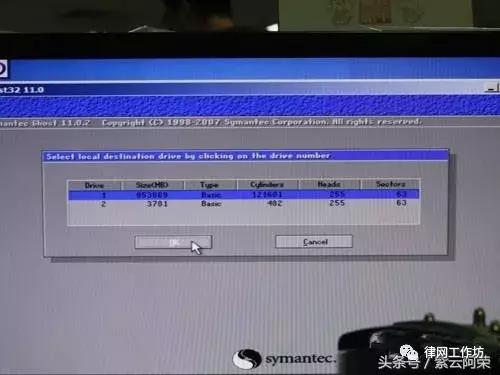
4단계: 대상 데이터 하드 드라이브 선택
(4) 그런 다음 업그레이드된 새 하드 드라이브(Drive1, 크기 용량은 953869MB)인 대상 데이터 하드 드라이브를 선택하고 "확인"을 클릭해야 합니다. 확인하다.
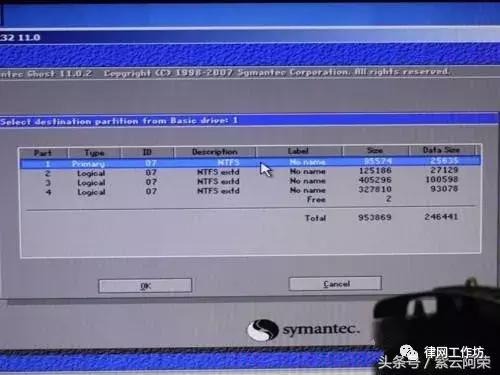
5단계: Win7 시스템 이미지의 지정된 파티션을 선택합니다
(5) 대상 데이터 하드 디스크의 시스템 설치 파티션을 지정해야 합니다. Primary는 운영 체제가 있는 기본 파티션(Part1)입니다. 설치되어 있습니다. Win7 시스템 이미지의 지정된 파티션을 선택한 후 "확인"을 클릭합니다.

6단계: Win7 시스템 이미지 선택 창 복원
(6) Ghost가 Win7 시스템 이미지를 복원하기 위한 페이지에 들어가는 것을 보면 대상 하드 디스크의 지정된 파티션을 덮어쓸 것임을 묻는 창이 팝업됩니다. , Win7 시스템 이미지 복원을 시작하려면 "예"를 클릭하세요.
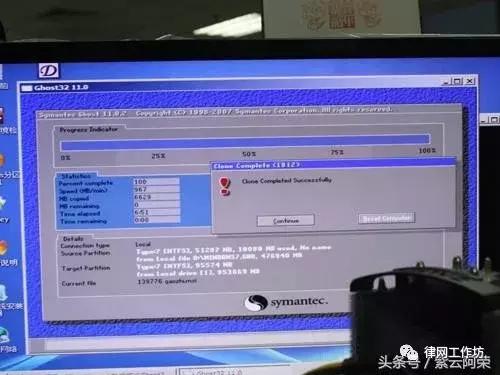
7단계: Win7 시스템 이미지 복원이 완료되었습니다
(7) Ghost는 데이터 덮어쓰기 프로세스를 복원하는 데 약 6~7분이 소요됩니다. Win7 시스템 이미지가 지정된 파티션을 완전히 덮으면 시스템에서 "계속 작업" 메시지를 표시합니다. "컴퓨터를 다시 시작하세요". 이제 컴퓨터를 다시 시작하면 익숙한 Win7 운영 체제로 들어갈 수 있습니다.
위 내용은 배추 usb 디스크 dos를 시작할 수 없습니다의 상세 내용입니다. 자세한 내용은 PHP 중국어 웹사이트의 기타 관련 기사를 참조하세요!